
Садржај
- Како започети са радом у Виндовсу 10 - Старт менију и Таблет моду
- Како започети рад са Виндовс 10 - Ацтион Центер
- Како започети са Виндовс 10 - ТаскВиев
- Како започети рад са Виндовс 10 - Проналажење Водича за почетак рада
- Како започети рад са Виндовс 10 - Контактирајте подршку
- Како започети рад са Виндовс 10 - Преузмите апликације и игре
- Како започети рад са Виндовс 10 - Повратак на Виндовс 8 и Виндовс 7
Мицрософтов оперативни систем Виндовс 10 представља шансу за нови почетак, прилику за кориснике да се врате основама и изаберу како желе да користе свој рачунар. Заправо, Мицрософт уграђује толико много опција, тако да много различитих начина да направите Виндовс 10 уређаје као своје, да је могуће да сви избори буду збуњујући. ГоттаБеМобиле има неколико савета за почетак рада са оперативним системом Виндовс 10. Они укључују водич за нову Виндовс продавницу и опис начина на који Таблет Моде функционише.
Како започети са радом у Виндовсу 10 - Старт менију и Таблет моду
Можда сте чули да је Виндовс 10 бољи за кориснике нотебоок и десктоп рачунара. То је потпуно тачно, и то је зато што је Мицрософт пронашао бољи начин да балансира оно што је потребно корисницима миша са оним што корисници захтевају. Нови Виндовс Сторе, Старт Мену и функција под називом Цонтинуум брокери овај мир.

Континуум служи као менаџер фаза за ваше Виндовс 10 искуство. Ако имате тастатуру физички повезану са уређајем, све апликације на рачунару отворене су као типичне Виндовс апликације. Можете да им промените величину, минимизирате их и мултитаск с њима на исти начин као у Виндовс 7 или Виндовс Виста.
Ако имате рачунар опремљен Тоуцх, Таблет Моде се може укључити, максимизирајући сваку апликацију тако да је лакше управљати прстом и још много тога. Када се укључи режим таблет рачунара добићете и пуни екран Почетак рада са више простора за повезивање Ливе плочица и пречица. Када је Режим таблета искључен добијате назад мени „Старт“, заједно са пречицама до датотека и поставки. Када повежете и искључите тастатуру са Виндовс 10 таблетом или 2-у-1 Цонтинуум ће вас питати да ли желите да се аутоматски пребаците на Таблет Моде и из њега. Можете изабрати да аутоматски поставите прекидач или подесите рачунар тако да се аутоматски укључује и искључује из Таблет мода.
Читати: Како користити режим таблета у оперативном систему Виндовс 10
Како започети рад са Виндовс 10 - Ацтион Центер
Виндовс 10 садржи централизовано место за читање обавештења из ваших апликација и брзу промену поставки. Као и на Виндовс Пхоне, ова област се зове Ацтион Центер.
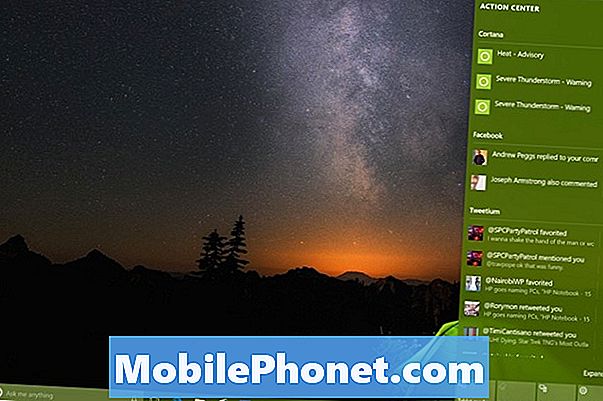
Помоћу миша можете кликнути на икону Акционог центра на траци са задацима на крајњем десном углу да бисте отворили Акциони центар. Додирни корисници могу такодје додирнути ту икону, или могу ставити прст на десну ивицу дисплеја и лагано је гурнути улијево. Додирните или кликните на Екпанд да бисте погледали још више подешавања.
Како започети са Виндовс 10 - ТаскВиев
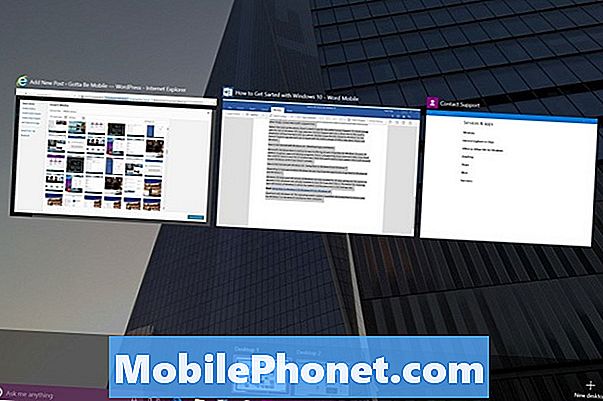
Без обзира да ли сте у режиму таблет рачунара или не, мултитаскинг треба да буде лак. ТаскВиев је Мицрософтов одговор на замену апликација и још много тога.
Превуците са леве ивице екрана осетљивог на додир у десно да бисте открили приказ ТаскВиев. Ако имате миша и тастатуру, таблет или кликните на дугме ТаскВиев десно од траке за претрагу. Овде можете да видите сваку апликацију коју сте отворили, затворите неискоришћене апликације и повуците неке апликације на другу радну површину да бисте раздвојили задатке.
Како започети рад са Виндовс 10 - Проналажење Водича за почетак рада
Доста је документације за Виндовс 10 на мрежи, али Мицрософт је паметно ставио и неке информације на дохват руке.
Постоји водич за почетак рада који је инсталиран на све што ради под оперативним системом Виндовс 10, а ту је одговорено на свако питање које сте могли имати за апликацију или функцију. Додирните или кликните на Виндовс у доњем левом углу екрана. Сада одаберите Све апликације. Потражите апликацију Почетак рада на листи инсталираних апликација. Поред илустрација, апликација Гет Стартед такође долази са кратким видео туторијалима за већину Виндовс 10 функција.
Како започети рад са Виндовс 10 - Контактирајте подршку
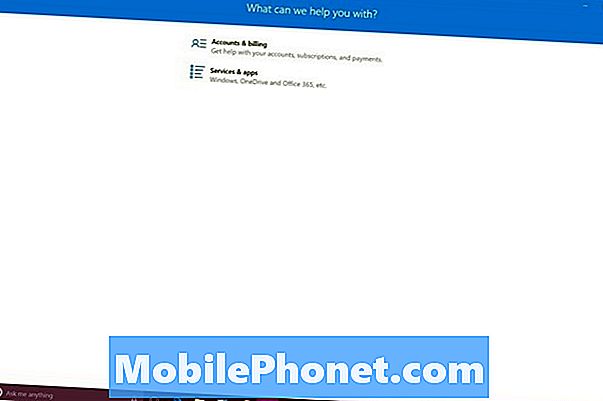
Ако можете да покренете нотебоок рачунар, десктоп или таблет рачунара са оперативним системом Виндовс 10, али имате проблема са другим стварима, контактирајте Мицрософтове линије за подршку. Уместо да подигнете слушалицу, ту је и уграђена апликација за ову везу под називом Контактна подршка. Она је наведена међу осталим избором апликација за Виндовс 10. Контакт подршка добија директну везу са запосленима корпорације Мицрософт без потребе да покупите телефон. Осим проблема који се директно односе на Виндовс 10, апликација Цонтацт Суппорт такође вас повезује са особљем задуженим за Оффице 365, Ксбок, Скипе и Виндовс.
Како започети рад са Виндовс 10 - Преузмите апликације и игре

Мицрософтов Виндовс Сторе је на добром путу да понуди све врсте погодности за кориснике Виндовс 10. Поред игара, апликација и програма за десктоп рачунаре, ту је и музичка продавница и видео продавница. Потражите продавницу на листи инсталираних апликација. Имајте на уму да ћете морати да додате Мицрософт налог на рачунар за Виндовс 10 ако то већ нисте учинили.
Како започети рад са Виндовс 10 - Повратак на Виндовс 8 и Виндовс 7
У зависности од тога како сте инсталирали Виндовс 10, можда ћете имати могућност да се вратите на Виндовс 8 и Виндовс 7. Виндовс 10 одржава вашу стару верзију оперативног система Виндовс тајно инсталирану на 30 дана, што вам даје могућност да је напустите за оно што је већ инсталирано на рачунару ако вам се не свиђа. Дугме за враћање старе верзије оперативног система Виндовс налази се у области „Ажурирање и опоравак“ у апликацији „Поставке“.
Читати: Враћање на Виндовс 6 и Виндовс 8 Из Виндовса 10
Сретно са Виндовс 10. Ажурирање оперативног система је апсолутно бесплатно доступно свима који имају Виндовс 7 или Виндовс 8 инсталиран на свом рачунару.


